GeForce NOW 錯誤代碼 0xC184C00F
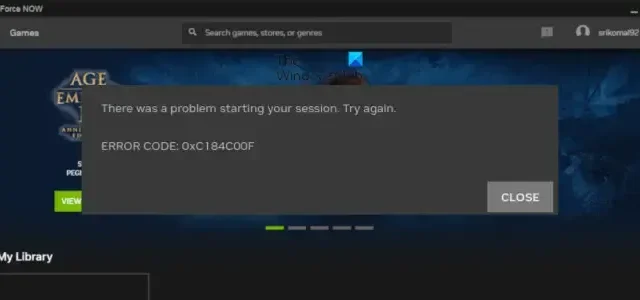
如果您在 GeForce NOW 上遇到錯誤代碼 0xC184C00F,這篇文章將為您提供幫助。GeForce NOW 是 NVIDIA 的一項云遊戲服務。使用它,用戶可以流式傳輸和玩託管在遠程服務器上並通過互聯網流式傳輸的視頻遊戲。用戶無需在本地設備上下載並安裝遊戲。這是一項很棒的服務,但確實存在一些問題和錯誤。一些用戶報告在 Windows PC 上的 GeForce NOW 上啟動遊戲時收到錯誤代碼 0xC184C00F。
該錯誤碼提示的錯誤信息如下:
啟動您的會話時出現問題。再試一次。
錯誤代碼:0xC184C00F
現在,為什麼會出現這個錯誤?下面就讓我們來了解一下吧。
是什麼原因導致 GeForce NOW 錯誤代碼 0xC184C00F?
如果您的系統不符合應用程序的最低規格,您可能會遇到此錯誤。除此之外,如果 GeForce 服務器當前面臨中斷問題或正在維護,則可能會出現此錯誤。除此之外,如果重要的 NVIDIA 服務未運行或遇到一些故障,則可能會出現此錯誤。損壞或過時的 GeForce 驅動程序可能是導致相同錯誤的另一個原因。
如果您收到此錯誤,請不用擔心。我們將向您展示可用於修復此錯誤的方法。不過,在此之前,請使用管理員權限運行 GeForce NOW,確保您已在計算機上設置正確的日期和時間,並關閉非必要的後台應用程序以修復錯誤。如果這沒有幫助,您可以使用下面列出的修復方法之一。
修復 GeForce NOW 錯誤代碼 0xC184C00F
如果您在 Windows PC 上的 GeForce NOW 上啟動遊戲時收到錯誤代碼 0xC184C00F,您可以使用以下故障排除方法來修復該問題:
- 檢查 GeForce NOW 的最低系統要求。
- 檢查 GeForce NOW 的服務器狀態。
- 確保 GeForce NOW 已更新。
- 重新啟動 NVIDIA 服務。
- 更新或重新安裝您的 GeForce 驅動程序。
- 立即重新安裝 GeForce。
1]檢查GeForce NOW的最低系統要求
在嘗試其他修復之前,請務必檢查在 PC 上運行 GeForce NOW 的系統要求,並確保您的計算機滿足這些要求。它需要64 位版本的 Windows、4GB系統內存以及支持DirectX 11或更高版本的 GPU 。此外,還需要至少 15 Mbps(60 fps 的 720p)和 25 Mbps(60 fps 的 1080p)的互聯網連接。
2]檢查GeForce NOW的服務器狀態
此錯誤可能是由於 NVIDIA 末端持續出現的服務器問題造成的。如果 GeForce NOW 服務器當前不可用或已關閉,您在啟動遊戲時可能會遇到錯誤 0xC184C00F。因此,您可以檢查GeForce NOW的服務器狀態並確保其服務當前正在運行。
要了解 GeForce NOW 的當前服務器狀態,您可以在網絡瀏覽器中訪問 status.geforcenow.com 頁面。檢查服務器在您所在地區是否正常運行。如果沒有,您將必須等待服務啟動並運行才能玩遊戲,而不會出現錯誤 0xC184C00F。
3]確保GeForce NOW已更新
您在 GeForce NOW 上遇到錯誤代碼 0xC184C00F 的另一個潛在原因是使用了過時版本的應用程序。因此,請確保您使用的是最新版本的 GeForce NOW。從官方網站下載該應用程序的最新版本,然後將其安裝到您的計算機上。
4]重新啟動NVIDIA服務
就是這樣:
首先,使用Win+R調出運行命令框,在其中輸入services.msc,快速打開服務管理器。
- 您可以選擇一個服務,然後按“重新啟動”按鈕重新啟動它。
- 或者,單擊“停止”按鈕,然後點擊“啟動”按鈕以重新啟動該服務。
對所有 NVIDIA 服務執行此操作。完成後,打開 GeForce Now 並檢查錯誤是否已解決。
5]更新或重新安裝您的GeForce驅動程序
過時的顯示驅動程序很可能會在 GeForce NOW 上導致錯誤代碼 0xC184C00F。因此,您必須使圖形驅動程序保持最新,以避免或修復此錯誤。
您可以通過多種方式更新圖形驅動程序。您可以下載 NVIDIA 驅動程序然後安裝它們,也可以使用NV Updater Tool。
如果更新驅動程序後仍然收到相同的錯誤,請考慮卸載PC 上的 GeForce 驅動程序,然後重新安裝。
6]立即重新安裝GeForce
如果上述修復對您不起作用,則 GeForce Now 應用程序可能已損壞。在這種情況下,您可以在 PC 上重新安裝該應用程序的全新副本。為此,請卸載 GeForce NOW,刪除所有剩余文件,然後重新安裝該應用程序。以下是具體的操作步驟:
- 首先,使用 Win+I 打開“設置”應用程序,然後轉到“應用程序”>“已安裝的應用程序”部分。
- 現在,選擇NVIDIA GeForce NOW應用程序,按其旁邊的三點菜單按鈕,然後選擇“卸載”。
- 接下來,按照屏幕上的說明完成卸載。
- 完成後,從 nvidia.com 下載最新版本的 GeForce Now 並將其安裝到您的 PC 上。
最後,打開應用程序並享受遊戲,不會出現錯誤代碼 0xC184C00F。
錯誤代碼 0x0000F004 GeForce NOW 是什麼?
如何修復 GeForce Experience 錯誤?
如果您在 GeForce Experience 上收到“出問題了”錯誤,請確保您的計算機上正在運行 NVIDIA 顯示驅動程序服務,並且其啟動類型設置為“自動”。除此之外,您可以更新 NVIDIA 驅動程序或執行 NVIDIA 顯卡驅動程序的全新安裝來修復該錯誤。



發佈留言